Как задать основные параметры буквицы?
Порядок действий:
1. В окне открытого документа переходим к вкладке «Вставка».
2. Ставим курсор ввода текста перед первой буквой первой строки.
3. В группе «Текст» щелкаем по кнопке «Буквица».
4. В меню «Буквица» выбираем пункт «Параметры буквицы».
5. 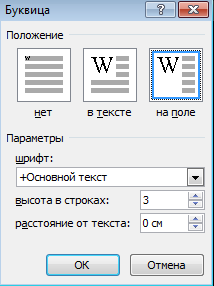 В окне «Параметры буквицы» в группе «Положение» выбираем расположение буквицы – «В тексте» или «На поле» (рис. 3.26).
В окне «Параметры буквицы» в группе «Положение» выбираем расположение буквицы – «В тексте» или «На поле» (рис. 3.26).
6. В графе «Шрифт» открываем список шрифтов и выбираем шрифт для буквицы. По умолчанию используется основной шрифт текста.
| Рис. 3.26. Окно «Параметры буквицы». Группа «Положение» |
7. В графе «Высота в строках» задаем регулятором размеру буквицы в строках (от 1 до 10). По умолчанию используется размер в три строки.
8. В графе «Расстояние от текста» задаем регулятором расстояние от буквиц до строк текста. По умолчанию используется 0 см.
9. Закрываем окошко кнопкой «ОК».
Как удалить буквицу?
Чтобы удалить буквицу, выполните следующие действия:
1. В окне документа перейдите к вкладке «Вставка».
2. Поставьте курсор ввода текста перед буквицей.
3. В группе «Текст» щелкните по кнопке «Буквица».
4. В меню «Буквица» выберите пункт «Нет».
Как настроить параметры подстановки шрифтов?
При открытии некоторых документов, особенно созданных на другом компьютере, может возникнуть проблема из-за использования нестандартных шрифтов. Для ее разрешения рекомендуется использовать подстановку шрифтов.
1. В верхнем левом углу окна программы щелкаем по кнопке «Office».
2. В меню типичных задач выбираем пункт «Параметры Word».
3. В окне «Параметры Word» переходим на вкладку «Дополнительно» и в группе «Показывать содержимое документов» щелкаем по кнопке «Подстановка шрифтов». В открывшемся окне указываем на шрифты, которые следует использовать для замены несуществующих на компьютере шрифтов.
4. Закрываем окно кнопкой «ОК».
Как настроить внедрение шрифтов?
Чтобы документ при переносе на другой компьютер не зависел от используемых шрифтов, рекомендуется внедрить шрифты в сам документ:
1. В верхнем левом углу окна программы щелкаем по кнопке «Office».
2. В меню типичных задач выбираем пункт «Параметры Word».
3. В окне «Параметры Word» переходим на вкладку «Сохранение» и активируем пункты «Внедрять шрифты», «Внедрять только знаки, используемые в документе (уменьшение размеров файла)» и «Не внедрять обычные системные шрифты».
4. Закрываем окно кнопкой «ОК».
Формат абзаца
Абзац – структурная часть текста, связанная смысловым единством и выделенная графически. Абзац на странице создается каждым нажатием клавиши Enter. При этом членение текста на абзацы не должно быть произвольным, а только полностью отвечающим его структуре и пониманию текста.
Формат абзаца отвечает за размещения текста на странице.
Форматирование абзаца – это:
- выравнивание строк абзаца относительно левого и правого поля;
- отступ или выступ первой строки абзаца;
- расстояние справа или слева от абзаца;
- междустрочный интервал абзаца;
- интервал перед абзацем и после него;
- разбивка абзаца на страницы;
Как выделить абзац?
1 способ: В окне открытого документа трижды щелкаем левой кнопкой мыши по любому слову абзаца.
2 способ: в окне открытого документа используем сочетания клавиш:
- Ctrl+Shift+ (↓) – выделение от места расположение курсора ввода текста до начала абзаца;
- Ctrl+Shift+ (↑) – выделение от места расположение курсора ввода текста до конца абзаца.
